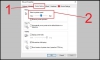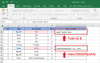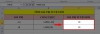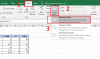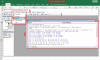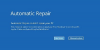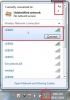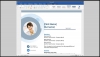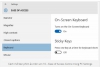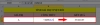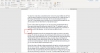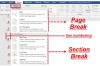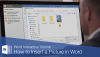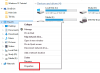Mã lỗi 0x0 0x0 thường xuất hiện với nhiều nguyên nhân khác nhau, có thể do phần mềm và cũng có thể do phần cứng. Việc sửa lỗi 0x0 0x0 sẽ rất mất thời gian nếu bạn không rành về công nghệ. Do đó, nếu bạn đang gặp phải lỗi 0x0 0x0 trên thiết bị của mình, bạn cần phải chạy quy trình khắc phục sự cố để giải quyết vấn đề này một lần và mãi mãi. Vì thế mà bài viết dưới đây mình sẽ hướng dẫn các bạn cách sửa lỗi 0x0 0x0 ở Windows này nhé!
Table of Contents
Mã lỗi 0x0 0x0 trên Windows là gì?
Người dùng Windows có thể gặp lỗi này thường xuyên nếu xảy ra sự cố với cài đặt hệ thống. Mã lỗi 0x0 0x0 liên quan đến lỗi trong một phần tử hệ thống Windows, có thể do phần mềm bị lỗi hoặc các yếu tố khác gây ra.
Trong mọi trường hợp, tên sự cố lỗi chứa một vài điều có thể giúp chúng ta hiểu được nguyên nhân của việc tắt hệ thống không đúng cách này.
Điều gì gây ra lỗi 0x0 0x0?
Để khắc phục và sửa lỗi 0x0 0x0 ở Windows, trước tiên bạn phải hiểu nguyên nhân khiến PC của mình bị lỗi này. Các lý do sau đây thường gây ra lỗi 0x0 như sau.
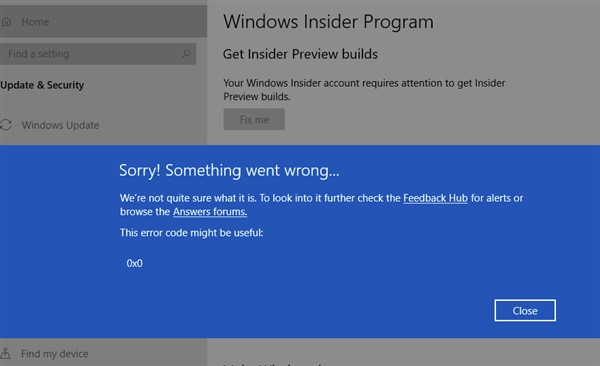
- Đã xóa nhầm một tệp cần thiết trong chương trình Windows Registry.
- Gỡ bỏ hoặc gỡ cài đặt chương trình/phần mềm nào đó nhưng bị gián đoạn dẫn đến lỗi fail.
- Tắt máy tính không đúng cách: rút dây nguồn đột ngột, mất điện,...
- Đã xóa nhầm file hệ thống trong thư mục chính, để lại các mục nhập không hợp lệ hoặc bất thường trên hệ thống.
- Máy tính bị nhiễm virus, cài phần mềm chứa mã độc.
- Chương trình và phần mềm đang chạy xung đột với nhau.
- Trình điều khiển đồ họa lỗi thời chưa được cập nhật lên phiên bản mới nhất.
- Hệ điều hành Windows lỗi thời.
- Phần cứng: ổ cứng bị đầy hoặc bị lỗi khiến việc cài đặt các chương trình bị gián đoạn hoặc bị lỗi, vấn đề về ram...
Làm cách nào để sửa lỗi 0x0 0x0 ở Windows?
Đối với từng loại nguyên nhân sẽ dẫn đến cách sửa lỗi này khác nhau trên Windows, dưới đây sẽ list các phương pháp giúp bạn thử sửa chữa lại hệ thống.
Đóng các chương trình đang chạy
- Đầu tiên, nhấn Ctrl + Alt + Del cùng lúc và khởi chạy Taskbar, chọn tiếp vào Task Manager nơi bạn sẽ thấy danh sách tất cả các ứng dụng đang chạy gần đây của mình.
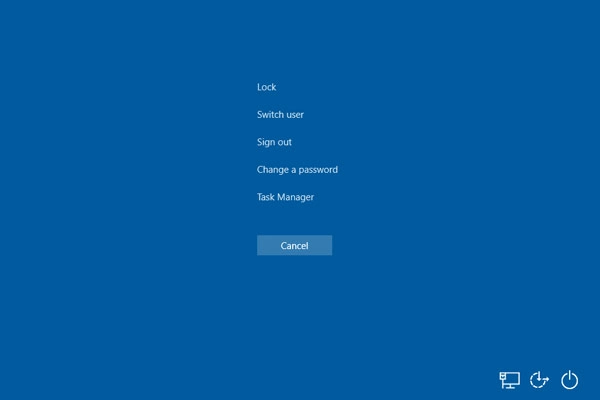
- Nhấp vào từng ứng dụng hoặc chọn nhiều ứng dụng và nhấp vào dừng tất cả bằng cách nhấp vào tùy chọn End Process ở dưới cùng.
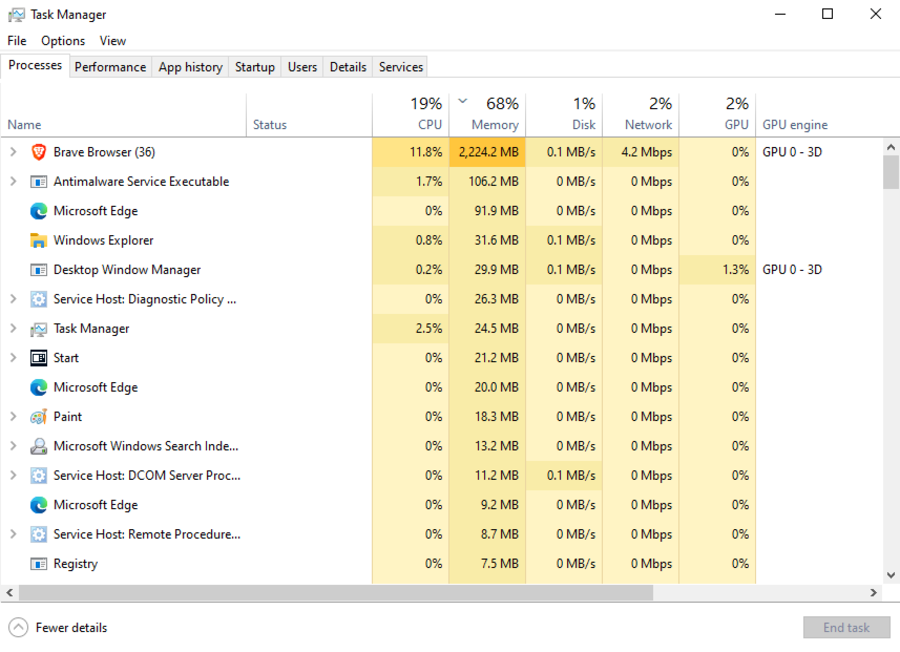
- Kiểm tra bất kỳ cảnh báo lỗi tiếp theo. Nếu lỗi vẫn xảy ra, thì phần mềm hoặc quy trình bạn vừa tắt không phải là nguyên nhân gây ra sự cố. Vì vậy, hãy tiếp tục các bước trên với một chương trình đang chạy khác.
- Nếu bạn tìm thấy chương trình gây ra sự cố, hãy chuyển đến quy trình khắc phục sự cố và gỡ cài đặt chương trình rồi cài đặt lại. Và thế là xong.
Dọn dẹp đĩa
Thiết bị của bạn có thể không có đủ dung lượng và điều đó khiến sự cố này xảy ra trên PC của bạn. Nếu vậy, bạn cần dọn dẹp toàn bộ đĩa. Tuy nhiên, hãy chắc chắn rằng bạn sao lưu dữ liệu của bạn. Khi bạn đã sao lưu thành công dữ liệu của mình, hãy làm theo các bước sau:
Bước 1: Khởi động lại hệ thống máy tính của bạn.
Bước 2: Sau khi hoàn tất, hãy mở Explorer.
Bước 3: Nhấn chuột phải vào thư mục chính > Properties > Disk Cleanup.
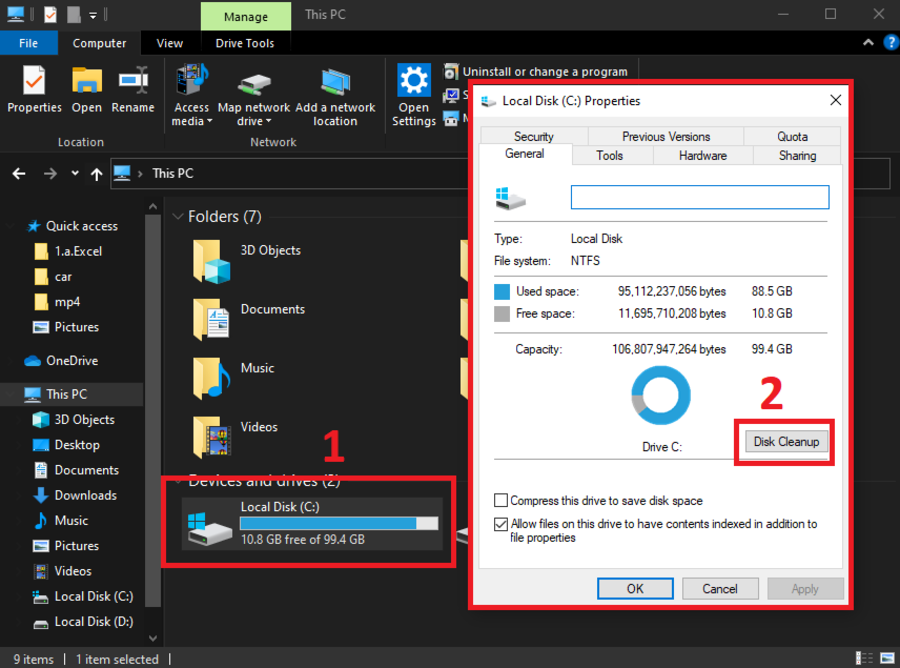
Xóa và cài đặt lại trình điều khiển đồ họa
Đây cũng có thể là nguyên nhân gây ra lỗi 0x0. Hãy tiến hành gỡ cài đặt và cài đặt lại trình điều khiển đồ họa (graphics driver) theo các bước sau:
Bước 1: Vào Setting > Chọn Device Manager.
Bước 2: Chọn Display Adapter > Nhấp chuột phải vào tên driver đồ họa của bạn và chọn Update Driver Software…
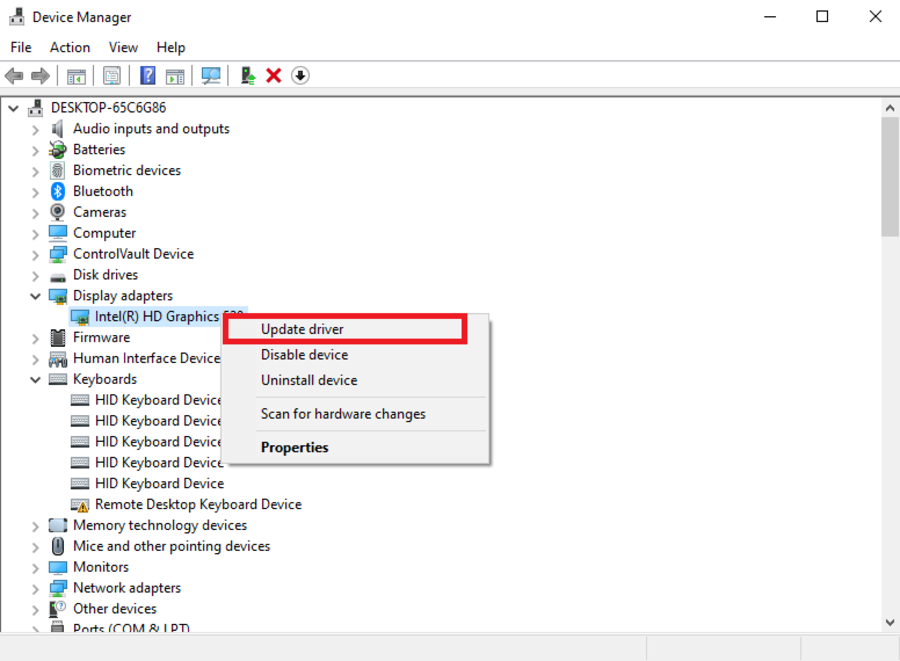
Bước 3: Bấm vào Search automatically for drivers để thiết bị tự động cập nhật.
Cập nhật phiên bản Windows mới nhất
Đôi khi, phiên bản Windows cũ mà bạn sử dụng sẽ không còn phù hợp và tương thích với một phần mềm mà bạn đã cài đặt gần đây. Ngoài ra, việc cập nhật phiên bản Windows sẽ tăng khả năng “phòng thủ” trước các loại virus mới.
Bước 1: Nhập "Control Panel" vào thanh Search của Start.
Bước 2: Chọn System and Security để mở Windows update
Bước 3: Chọn Window Update rồi nhấp vào Check for Update
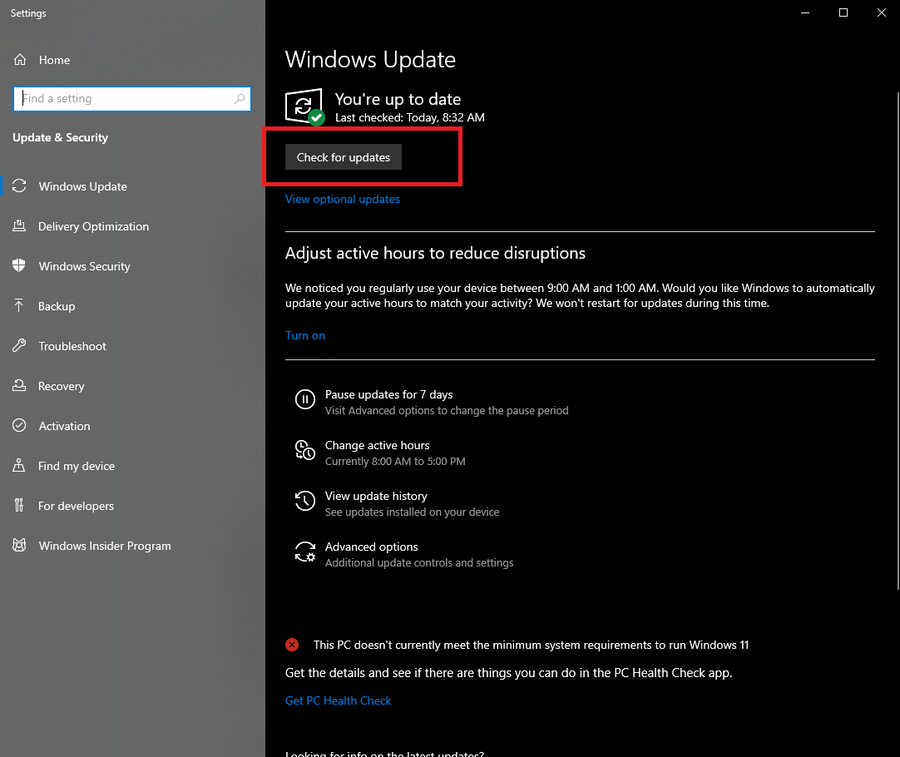
Bước 4: Máy tính của bạn sẽ tự động kiểm tra và cập nhật hệ điều hành lên phiên bản mới nhất.
Cập nhật phần mềm diệt virus
Nhiều người dùng đã gặp phải thông báo mã lỗi 0x0 0x0 do các chương trình chống vi-rút bị lỗi. Hãy thử kiểm tra xem phần mềm chống vi-rút của bạn đã là bản cập nhật mới nhất chưa.
Nếu không, hãy tải xuống ngay khi bạn có cơ hội. Nếu bạn nhấp vào quét và phần mềm chống vi-rút cho thấy một số ứng dụng đang chạy thực sự đang can thiệp vào hiệu suất của hệ thống, hãy nhanh chóng giải quyết chúng càng sớm càng tốt.
Thay đổi, gắn lại RAM máy tính
Đôi khi ram của bạn cắm vào máy tính bị lỏng, sử dụng 2 hãng khác nhau, hoặc bus khác nhau cũng sẽ gây ra lỗi 0x0. Nếu do thanh Ram lỗi bạn hãy thay thanh ram khác hoặc tháo 1 thanh Ram ra và test lại.
Tải phần mềm dọn dẹp sửa lỗi
Tải xuống phần mềm sửa lỗi như Reimage Repair hoặc công cụ Microsoft Fix-It để kiểm tra và sửa lỗi 0x0 0x0 ở Windows nếu máy tính của bạn xảy ra vấn đề trên.
Biết tên vấn đề là hoàn toàn cần thiết để hiểu cách giải quyết nó. Vì vậy, bài viết trên chúng mình đã giải thích vấn đề và cách sửa lỗi 0x0 0x0 ở Windows, giúp bạn và những người dùng khác biết cách tốt nhất để loại bỏ lỗi này ngay lập tức. Chúc các bạn thành công!
Các kiến thức về Excel nên tham khảo: